Mengotomatiskan Laporan di Google Spreadsheet Menggunakan Data dari Google BigQuery
Diterbitkan: 2022-04-12Kami melanjutkan seri kami tentang cara mengotomatiskan laporan pemasaran reguler. Kami telah berbicara tentang cara memperbarui laporan secara otomatis dan mengirimkannya melalui email ke Google Analytics dan Google Spreadsheet. Dalam artikel ini, Anda akan mempelajari cara melakukan hal yang sama dengan laporan yang dibuat di Google Spreadsheet menggunakan data dari Google BigQuery.
Cari tahu nilai sebenarnya dari kampanye
Impor data biaya secara otomatis ke Google Analytics dari semua layanan periklanan Anda. Bandingkan biaya kampanye, BPK, dan ROAS dalam satu laporan.
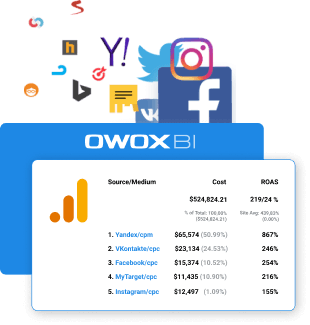
Daftar Isi
- Mengapa Google BigQuery?
- Mudah untuk mengotomatisasi pertukaran data
- Layanan Transfer Data BigQuery
- Menggabungkan data di Google BigQuery
- Bekerja dengan Pengaya Laporan BigQuery OWOX BI
- Cara membuat laporan di Google Spreadsheet berdasarkan data Google BigQuery
- Perbarui laporan secara otomatis berdasarkan data BigQuery
- Laporan email menggunakan Google App Script
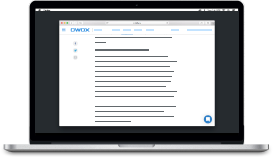
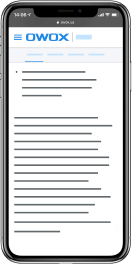
Kasus Analisis Pemasaran OWOX BI Terbaik
UnduhMengapa Google BigQuery?
Sebelum kita berbicara tentang pengaturan, beberapa patah kata tentang fitur dan manfaat Google BigQuery bagi mereka yang tidak terbiasa dengan layanan penyimpanan awan ini.
Keuntungan Google BigQuery:
- Solusi cloud cepat yang memungkinkan Anda memproses terabyte data dalam hitungan detik
- Cocok untuk perusahaan kecil dan besar
- Hemat biaya dan mudah diukur
- Tidak memerlukan server, reservasi kapasitas, dan pemeliharaan
- Kebijakan penetapan harga yang transparan – bayar hanya untuk data yang diproses, tanpa biaya tersembunyi
- Fleksibilitas dalam pemrosesan data – mengakses tabel dengan data dalam SQL, dan juga memungkinkan untuk menggunakan fungsi JavaScript
- Keandalan dan keamanan dikonfirmasi oleh berbagai sertifikat – PCI DSS, ISO 27001, SOC 2 & SOC 3 Tipe II – sehingga Anda dapat dengan aman menyimpan nomor kartu kredit pelanggan, alamat email, dan informasi pribadi lainnya
Mudah untuk mengotomatisasi pertukaran data
Fitur lain dari Google BigQuery yang patut disorot, adalah integrasinya yang nyaman dengan layanan eksternal. Repositori memiliki sejumlah besar pustaka dan konektor siap pakai yang memudahkan pertukaran data otomatis. Misalnya, dengan OWOX BI, Anda dapat mengimpor data dari Google Analytics, sumber iklan, layanan pelacakan panggilan, buletin email, dll. ke BigQuery:
Berikut adalah beberapa alat yang lebih berguna untuk bekerja dengan BigQuery:
- Istirahat API
- Alat pihak ketiga
- SDK
- JDBC
- ODBC
- alat baris perintah
Layanan Transfer Data BigQuery
BigQuery baru-baru ini memperkenalkan alat Layanan Transfer Data yang secara otomatis mengirimkan data dari layanan periklanan Google. Saat ini bekerja dengan layanan ini:
- Iklan Google
- Manajer Kampanye
- Pengelola Iklan Google
- Youtube
Anda dapat menyiapkan integrasi dalam beberapa klik, setelah itu semua informasi dari layanan ini tersedia secara otomatis untuk Anda di BigQuery.
Menggabungkan data di Google BigQuery
Untuk membuat laporan berdasarkan data lengkap dan kemudian mengotomatiskannya, Anda perlu menggabungkan data dari berbagai sumber di BigQuery. Berikut adalah contoh bagaimana hal ini dapat dilakukan:
- Pertama, kumpulkan data dari situs Anda di Google Analytics.
- Lengkapi dengan informasi dari sumber lain menggunakan Google Spreadsheet.
- Tambahkan data biaya dari layanan periklanan– misalnya, melalui OWOX BI.
- Impor semua data ini ke BigQuery. Jika Anda adalah pelanggan Google Analytics 360, Anda dapat melakukannya menggunakan fitur BigQuery Export. Jika tidak memiliki Google Analytics 360, Anda dapat menghubungkan OWOX BI dan menggunakannya untuk mengimpor data dari Google Analytics ke Google BigQuery.
- Transfer informasi dari sistem CRM dan ERP Anda ke BigQuery untuk digabungkan dengan data dari situs Anda.
- Juga di BigQuery, unduh informasi lebih lanjut dari Google Spreadsheet dalam bentuk apa pun
- Jika Anda menggunakan pelacakan panggilan, upload data panggilan dan chat ke BigQuery. OWOX BI memiliki integrasi untuk lima layanan panggilan/chat.
- Lakukan hal yang sama untuk buletin email.
- Terakhir, gunakan Layanan Transfer Data, yang mengimpor data dari layanan periklanan Google dan YouTube
Hubungkan OWOX BI dan coba gratis untuk menggabungkan semua data Anda dan menyiapkan analitik ujung ke ujung.
Bekerja dengan Pengaya Laporan BigQuery OWOX BI
Setelah Anda menggabungkan semua data di Google BigQuery, menautkannya dengan parameter kunci, dan membuat laporan yang diperlukan, Anda dapat mengotomatiskan pengunggahan laporan ini ke Google Spreadsheet. Untuk melakukannya, gunakan Add-on Laporan BigQuery OWOX BI. Ini mirip dengan Add-on Google Analytics Sheets tetapi membutuhkan pengetahuan tentang sintaks SQL. Untuk mengakses data di BigQuery, Anda perlu membuat kueri SQL, setelah itu Anda akan melihat data dalam struktur yang diinginkan di Google Spreadsheet.

Cara membuat laporan di Google Spreadsheet berdasarkan data Google BigQuery
Pertama, instal Add-on Laporan BigQuery di browser Chrome Anda. Untuk melakukannya, buka dokumen Google Spreadsheet, buka tab OWOX BI BigQuery Reports, dan pilih Tambahkan laporan baru.
Jika ini pertama kalinya Anda bekerja dengan add-on ini, Anda harus memberikan akses ke akun Google BigQuery Anda.
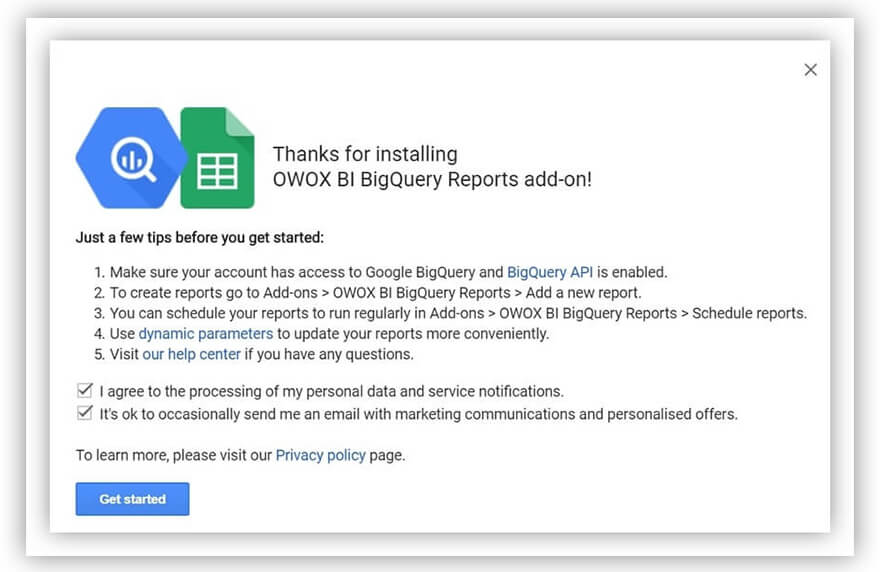
Setelah itu, tentukan proyek yang datanya ingin Anda lihat di laporan. Kemudian pilih kueri SQL dari daftar turun bawah (jika Anda membuat kueri sebelumnya) atau tambahkan kueri baru dengan mengklik Tambahkan kueri baru.
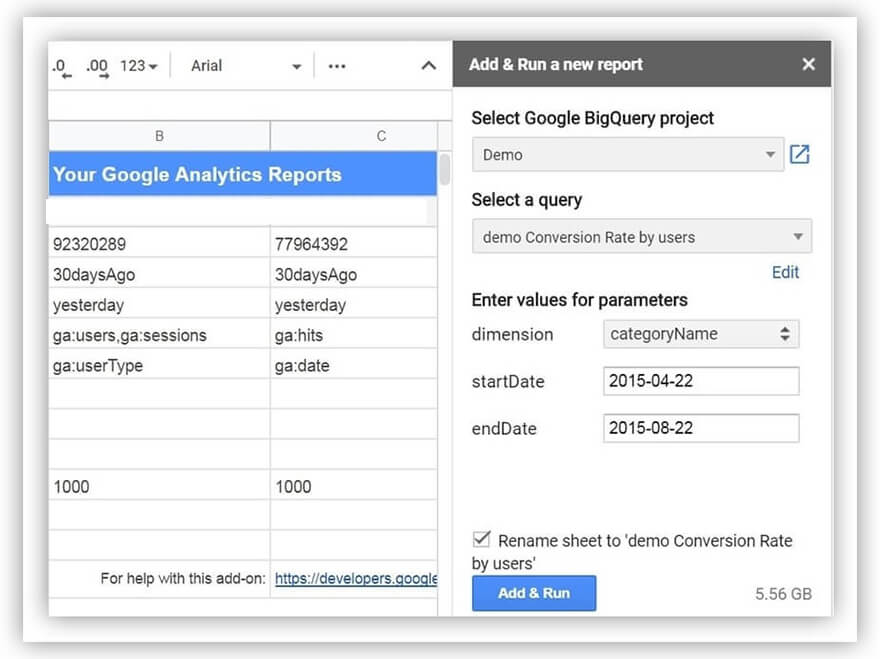
Anda dapat segera menambahkan parameter dinamis yang sebelumnya Anda tentukan ke laporan dalam kueri SQL. Pilih tanggal untuk laporan dan jalankan kueri dengan mengklik tombol Tambah & Jalankan.
Pada tahap ini, add-on akan mengakses data Anda di BigQuery dan melakukan penghitungan. Kemudian, di tabel Anda, lembar terpisah akan muncul dengan hasil kueri.
Sekarang Anda dapat memvisualisasikan data ini, membuat tabel pivot, dan seterusnya.
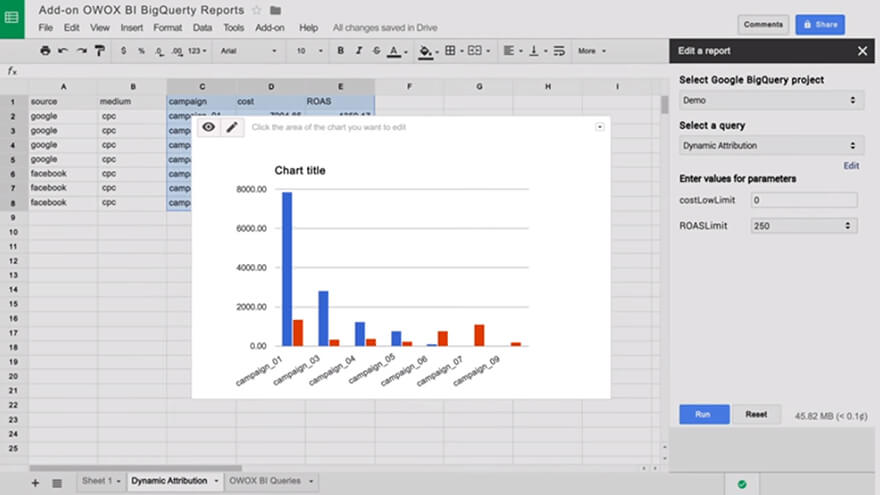
Perbarui laporan secara otomatis berdasarkan data BigQuery
Untuk menghindari keharusan menjalankan kueri secara manual setiap kali Anda membutuhkan data, Anda dapat menyiapkan laporan terjadwal. Untuk melakukannya, buka Add-on -> Laporan BigQuery OWOX BI -> Jadwalkan laporan.
Pilih frekuensi pembaruan laporan (sekali per jam, hari, minggu, atau bulan). Kemudian tentukan waktu untuk memulai kueri SQL. Jika perlu, aktifkan peringatan email untuk memperbarui laporan. Simpan pengaturan.
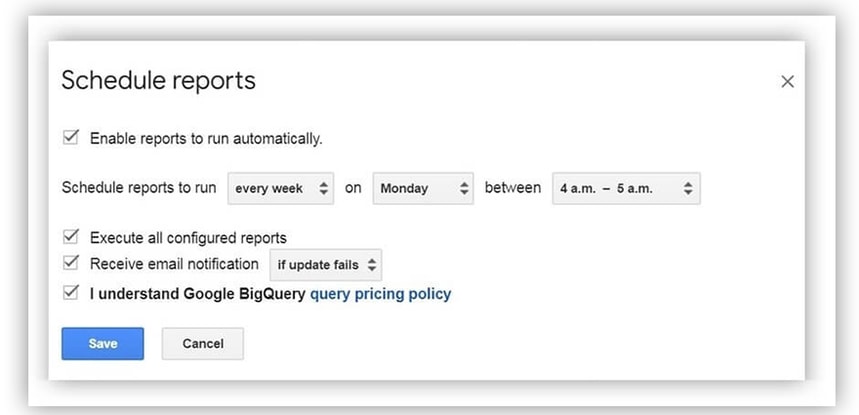
Selesai. Sekarang laporan Anda akan diperbarui secara otomatis sesuai dengan jadwal yang ditetapkan.
Laporan email menggunakan Google App Script
Terakhir, agar tidak melewatkan perubahan penting dalam KPI, Anda dapat mengonfigurasi pengiriman laporan melalui email menggunakan Google App Script.
Untuk memulai, minta pengembang Anda untuk menyiapkan skrip dengan alamat email dan ketentuan untuk mengirim pesan, baik secara rutin atau sebagai tanggapan terhadap perubahan penting pada metrik tertentu.
Anda dapat menggunakan kode ini sebagai templat:
// Send an email with two attachments: a file from Google Drive (as a PDF) and an HTML file. var file = DriveApp.getFileById('abcdefghijklmnopqrstuvwxyz'); var blob = Utilities.newBlob('Insert any HTML content here', 'text/html', 'my_document.html'); MailApp.sendEmail('[email protected]', 'Attachment example', 'Two files are attached.', { name: 'Automatic Emailer Script', attachments: [file.getAs(MimeType.PDF), blob] });
// Send an email with two attachments: a file from Google Drive (as a PDF) and an HTML file. var file = DriveApp.getFileById('abcdefghijklmnopqrstuvwxyz'); var blob = Utilities.newBlob('Insert any HTML content here', 'text/html', 'my_document.html'); MailApp.sendEmail('[email protected]', 'Attachment example', 'Two files are attached.', { name: 'Automatic Emailer Script', attachments: [file.getAs(MimeType.PDF), blob] });Anda dapat membaca panduan pengembang di Bantuan Google untuk mengetahui lebih lanjut tentang cara menyusun kode ini.
Kemudian buka laporan yang Anda butuhkan di tabel dan buka Alat -> Editor Skrip. Sebuah jendela baru akan terbuka di mana Anda perlu menempelkan skrip Anda.
Klik pada ikon jam untuk mengatur jadwal sesuai dengan skrip yang akan diluncurkan. Sekarang klik tombol + Add Trigger di sudut kanan bawah. Kemudian pilih sumber peristiwa – Pemicu Waktu dan pilih dari daftar frekuensi pengiriman laporan melalui email. Terakhir, klik Simpan.
Selesai! Sekarang laporan akan masuk ke email Anda, Anda tidak akan melewatkan apa pun, dan Anda akan dapat membuat perubahan pada aktivitas pemasaran Anda tepat waktu.
Jika Anda masih memiliki pertanyaan, tanyakan di komentar dan kami akan menjawabnya.
